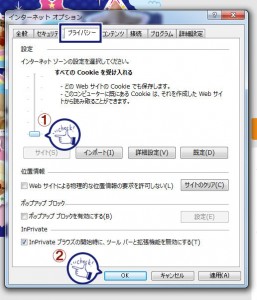Internet Explorerを使用して確認プリントで印刷をする際に、エラーがでる場合があります。
▼エラー症状▼
・正しく印刷できない
・印刷プレビューが表示されない
< エラー解除する2つの方法 >
【その1】
印刷時のみ、他ブラウザ(Google Chrome等)を使用する。
制作作業はInternet Explorerで行い印刷時だけ
らくらく制作ソフトの推奨ブラウザは【Google Chrome】で確認プリントすることをおすすめします。
Google Chrome ブラウザダウンロードはコチラ
【その2】
Internet Explorerにて、確認印刷プレビューをしたい場合の設定方法
【1】InternetExplorerにて、制作ソフトプレビュー画面にて、
右上の設定ネジマークをクリックする

【2】インターネットオプションをクリックすると設定ページが出てきます。
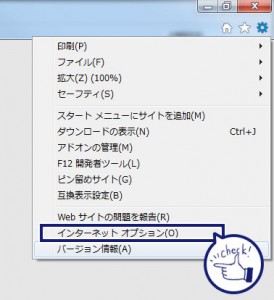
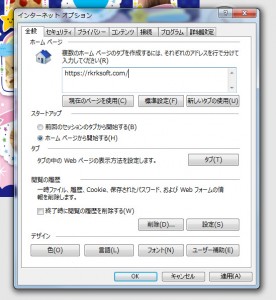
【3-1】セキュリティーのタブを押して、
①信頼済みサイトをクリック②サイトボタンを押す
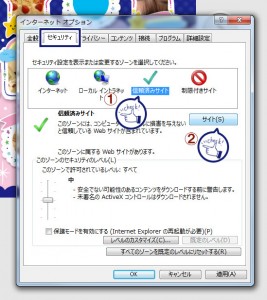
【3-2】らくらく制作ソフト「https://rkrksoft.com」が表示されているのを確認して
①追加ボタンを押して
②閉じるボタンで、「信頼済みサイトに登録」が完了されます。
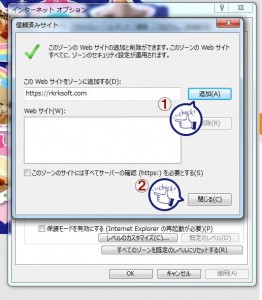
【4-1】次に、プライバシーのタブを押して、「すべての Cookie を受け入れる」の設定を行います
①インターネットのゾーン設定のゲージを一番下に下げる
②「OK」ボタンを押して設定が完了となります。
【1】〜【4】の設定後
らくらく制作ソフトを一旦【ログオフ】にして
ブラウザを再起動&らくらく制作ソフトに再度ログインをすると
【InternetExplorerで確認プリント】が可能になります。